- O stație de andocare oferă o modalitate de a conecta un dispozitiv mobil, cum ar fi computerul, la periferice obișnuite în calcul. Este cunoscut și ca un dock sau un replicator de porturi.
- Dacă doriți să vă conectați laptopul la un monitor extern, aveți nevoie de un dock sau de un USB-C.
- Windows 11 nu poate detecta un al doilea monitor din cauza unor probleme simple, cum ar fi erori, praf sau conexiune greșită a cablului, printre alte motive.
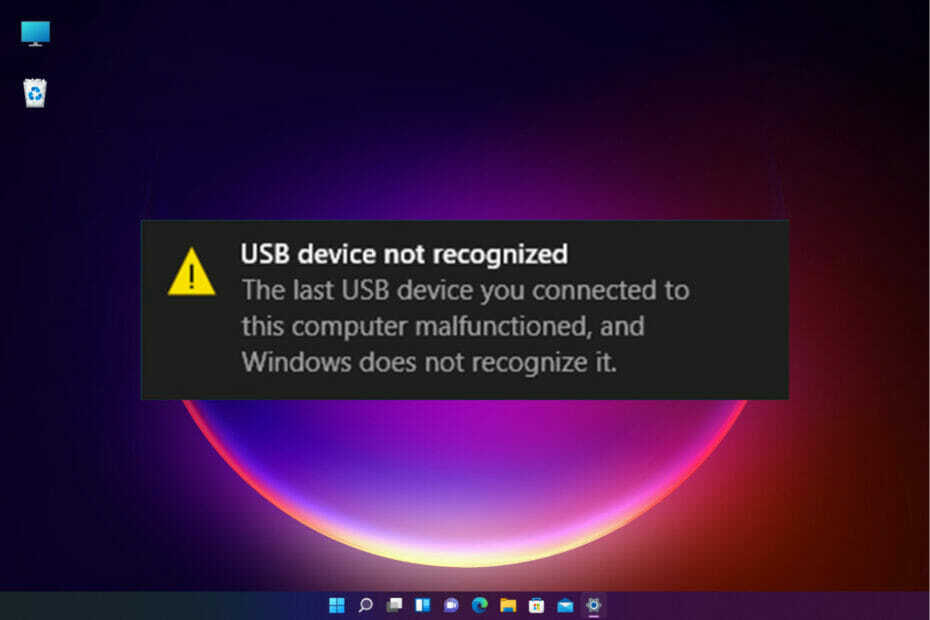
XINSTALAȚI FĂCÂND CLIC PE DESCARCARE FIȘIER
Acest software va repara erorile comune ale computerului, vă va proteja de pierderea fișierelor, malware, defecțiuni hardware și vă va optimiza computerul pentru performanță maximă. Remediați problemele PC-ului și eliminați virușii acum în 3 pași simpli:
- Descărcați Instrumentul de reparare PC Restoro care vine cu tehnologii brevetate (brevet disponibil Aici).
- Clic Incepe scanarea pentru a găsi probleme Windows care ar putea cauza probleme PC-ului.
- Clic Repara tot pentru a remedia problemele care afectează securitatea și performanța computerului
- Restoro a fost descărcat de 0 cititorii luna aceasta.
Unii utilizatori le place să aibă o configurație cu mai multe ecrane cu până la trei monitoare. O stație de andocare vă permite să vă transformați laptopul într-un computer desktop. Sistemul dvs. se conectează la o imprimantă, un monitor, unități de rezervă, mouse, stocare, rețea locală și un mouse simultan.
Puteți experimenta probleme de andocare atunci când faceți upgrade la Windows 11 sau când vă conectați la al doilea monitor.
Problemele majore cu această problemă sunt rezoluția ecranului, afișarea monitorului, încărcarea, conexiunea și sunetul. Mulți utilizatori au raportat diferite probleme specifice.
S-ar putea să vă întrebați de ce aveți probleme cu stația de andocare și cum să le remediați. Ei bine, acest articol vă va oferi răspunsuri la aceste întrebări și vă va rezolva toate neplăcerile legate de andocare. Să începem.
De ce Windows 11 nu detectează stația de andocare?
Diverse lucruri pot cauza probleme cu stația de andocare pe Windows 11. De exemplu, praful și particulele din sistem, dispozitivele externe și computerul în sine duc adesea la probleme de conectare.
Uneori, o problemă simplă poate fi cauza care poate fi rezolvată doar prin repornirea sistemului, deconectarea și conectarea cablurilor sau trebuie doar să cumpărați cea mai bună stație de andocare pentru computerele Windows.
Un al doilea monitor care nu este conectat la alimentare sau o conexiune slabă prin cablu vă va afecta stația de andocare și nu va funcționa.
Erorile aleatorii, setările de pe computer sau problemele cu monitorul pot cauza probleme de detectare pe computerul cu Windows 11.
Ce pot face dacă Windows 11 nu detectează stația de andocare?
1. Reporniți computerul
După cum am afirmat mai devreme, dacă Windows 11 nu detectează stația de andocare, acest lucru poate fi cauzat de erori temporare.
Această problemă poate fi rezolvată prin repornirea sistemului. Este o regulă generală pentru problemele simple pe orice sistem pe care îl opriți și apoi îl porniți și vedeți dacă problema este rezolvată.
Dacă problema nu este rezolvată, este posibil să aveți de-a face cu o problemă mai complicată care necesită mai multe abilități și timp.
2. Reinstalați driverul grafic
- Tip manager de dispozitiv în caseta de căutare și apăsați introduce.

- Faceți dublu clic pe Adaptoare de afișare. Aceasta va deschide lista de plăci grafice de pe sistemul dvs.
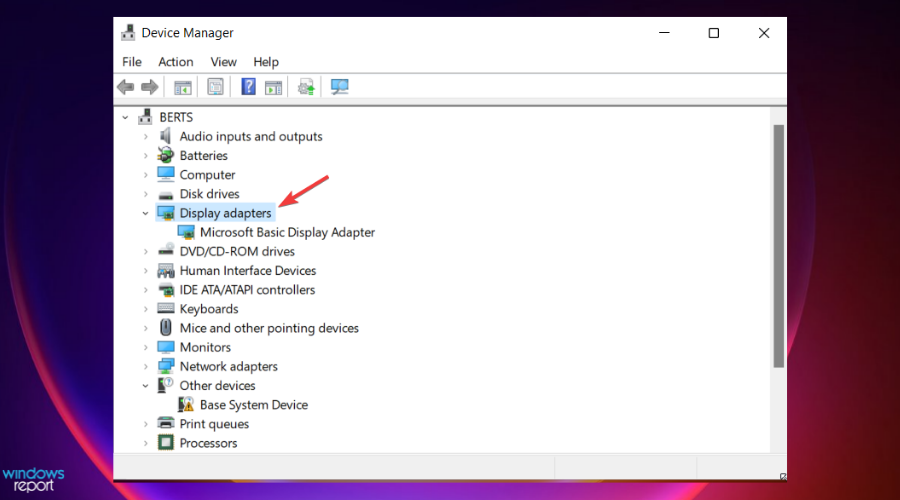
- Faceți clic dreapta pe fiecare placă grafică și selectați Dezinstalați dispozitivul. Acest lucru va dezinstala driverele grafice.

- Reporniți computerul.
- Deschis Manager de dispozitiv folosind pasul 1. Loveste Fila Acțiune și faceți clic pe Scanați pentru modificări hardware. Aceasta vă va instala înapoi driverele grafice pe computer.
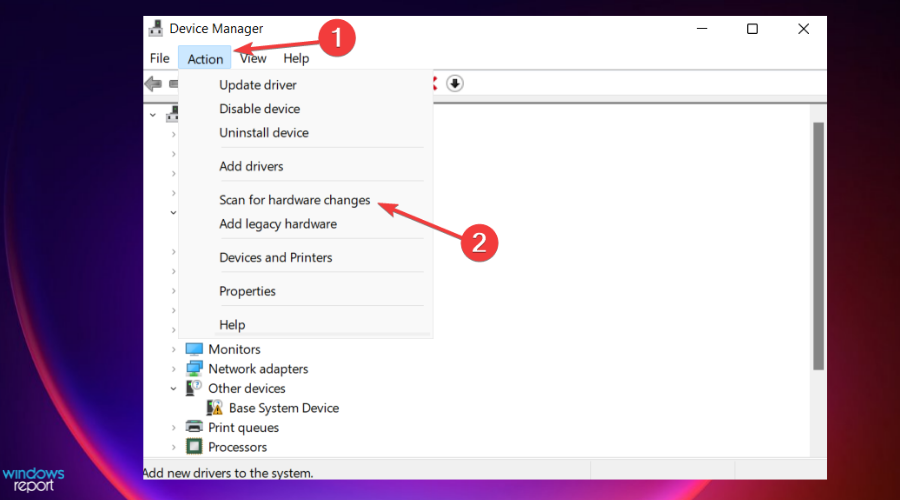
3. Scoateți dock-ul și reconectați-l
- presa Windows tasta + eu pentru a deschide Setări și selectați Bluetooth și dispozitive.
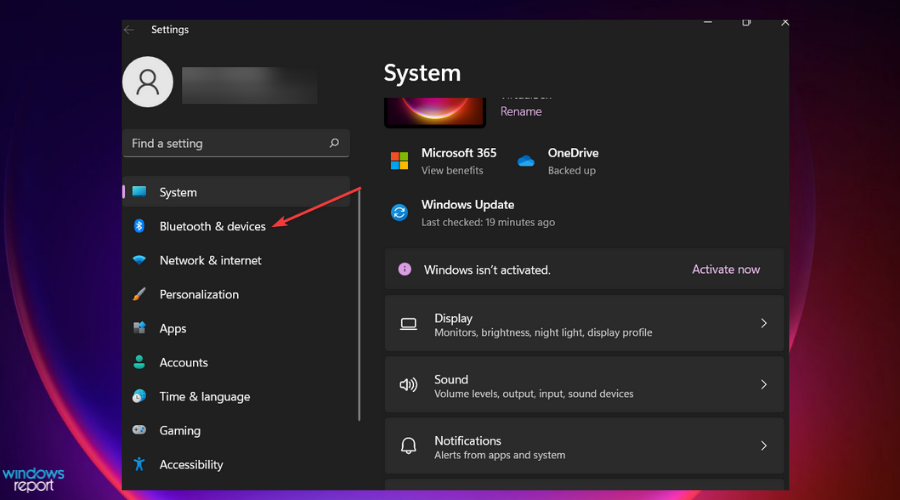
- Click pe Dispozitive.

- Sub Afișaje și docuri fără fir, alege Mai multe opțiuni fila, care se găsește pe cele trei puncte verticale de lângă stația de andocare, adaptorul sau afișajul wireless pe care doriți să-l deconectați. Selectați Indepartati dispozitivul.

- Click pe da pentru a confirma acțiunea.
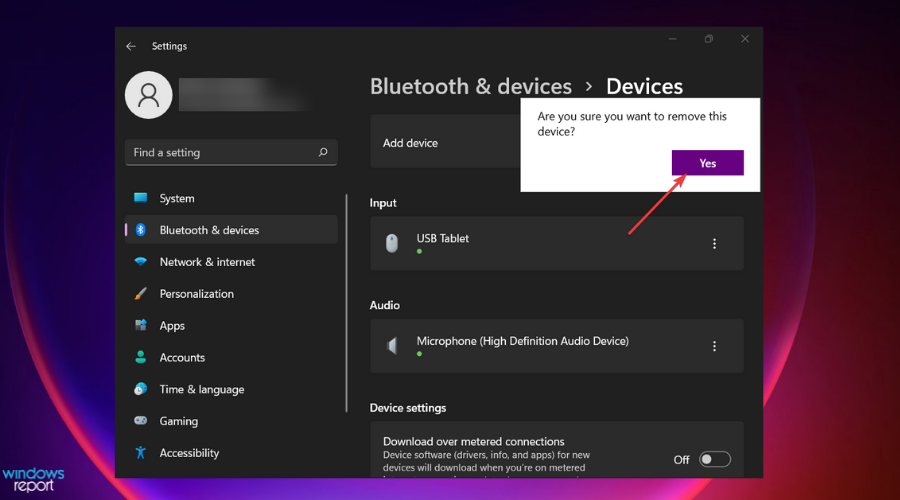
- Reconectați dispozitivul din nou și vedeți dacă funcționează.
4. Verificați-vă monitorul
Verificarea celui de-al doilea monitor la care doriți să vă conectați este, de asemenea, importantă. În primul rând, aplicați proceduri simple, cum ar fi conectarea monitorului la alimentare.
Conexiunea prin cablu este atât de esențială pentru stația de andocare. Cablurile utilizate în mod obișnuit sunt VGA, USB tip C, HDMI etc. Verificați conexiunea pe monitor și PC și vedeți dacă funcționează.
Dacă monitorul computerului are porturi de conectare diferite, trebuie să schimbați cablul cu un alt port. De exemplu, unele sisteme și monitoare au două porturi HDMI. Ați putea lua în considerare schimbarea cablului HDMI de la un port la altul de pe monitor sau laptop.
5. Actualizați-vă driverul grafic
- Tip manager de dispozitiv pe Căutare casetă și apăsați introduce.

- Pe Manager de dispozitiv, faceți dublu clic pe Adaptoare de afișare. Aceasta va deschide o listă cu toate elementele grafice de pe computer.

- Faceți clic dreapta pe fiecare placă grafică din listă și selectați Actualizați driver-ul.

- După ce le actualizați pe toate la pasul 3, reporniți computerul.
Actualizarea manuală a driverului poate dura mult timp. De aceea vă recomandăm un instrument dedicat, cum ar fi DriverFix deoarece va scana web-ul pentru cea mai recentă versiune și va instala actualizările adecvate pentru fiecare driver de pe sistemul dumneavoastră.
Pot folosi o stație de andocare pentru desktop?
Dacă doriți să utilizați o stație de andocare pentru un computer desktop, este aproape aceeași procedură pe care o aplicați atunci când utilizați un laptop.
Cu toate acestea, ar putea fi necesar să luați în considerare și alte lucruri. De exemplu, va trebui să vă gândiți să vă plasați stația de andocare pe biroul computerului.
Calculatoarele desktop au mai multe porturi, ceea ce face ca stațiile de andocare să fie mai puțin inutile. Cu toate acestea, unii utilizatori scapă cu asta prin achiziționarea de adaptoare simple pentru a obține porturile suplimentare de care au nevoie.
Utilizatorii au raportat că remediile de mai sus au funcționat pentru ei pentru a rezolva problema ca Windows 11 să nu detecteze stația de andocare.
Cu toate acestea, dacă remediile nu au funcționat pentru cazul dvs., este posibil să aveți de-a face cu o problemă tehnică substanțială care necesită un tehnician. Nu ezita sa aflați mai multe despre problemele stației de andocare pe Windows 11.
Ne-ar plăcea să știm care soluție a funcționat pentru dvs. în secțiunea noastră de comentarii.


